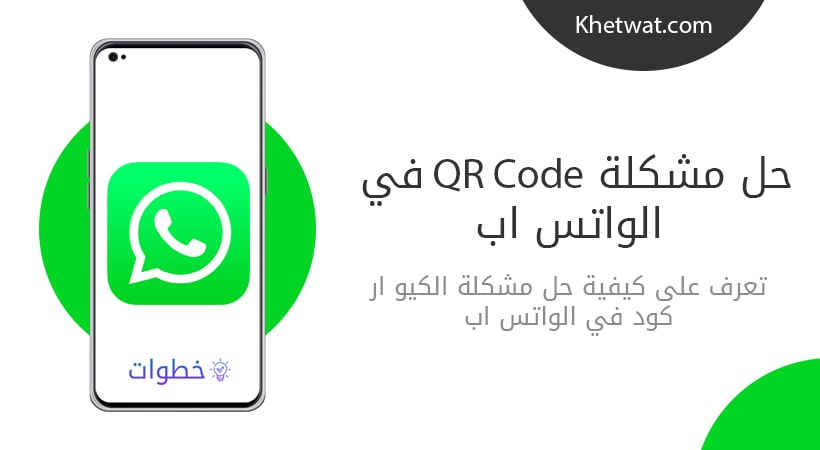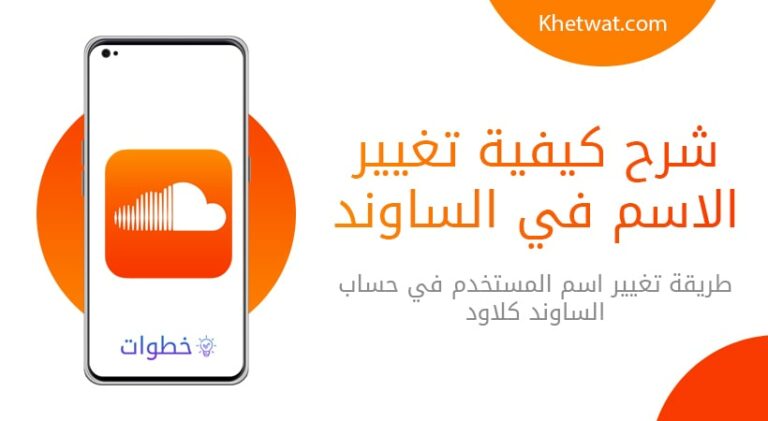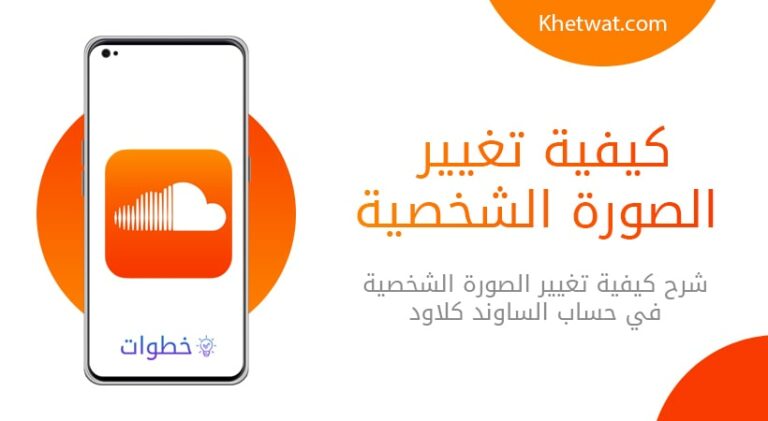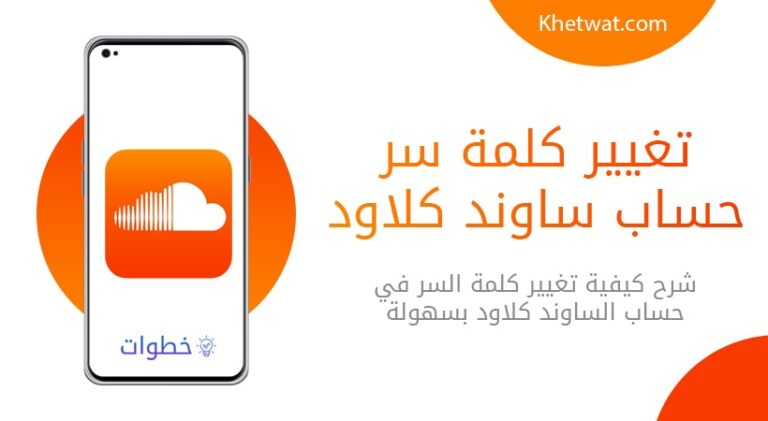قد يتعذر لديك قراءة الباركود عند القيام بتوصيل جهاز الهاتف بمتصفح الويب عبر جهازك اللوحي، حيث يمكنك حل مشكلة qr code واتساب بتجربة مجموعة من الخطوات والطرق التي نوضحها لك والتي تتعلق بوجود خطأ في تصوير الباركود أو في الإعدادات الخاصة بموقع الويب وجهاز الكمبيوتر، حيث يمكنك تجربة الطريقة الأولى ثم الثانية في حال عدم نجاح الطريقة الأولى، وهذا من خلال التعرف على الشرح الموضح في الأسفل.
تعرف على: سبب عدم ظهور حالتي في الواتس اب
مقدمة عن حل مشكلة qr code واتساب
يعد الباركود الخاص بتطبيق واتساب من الأمور المهمة جدا، والذي يمكنك من مشاركة بيانات الدردشات الخاصة بك داخل واتساب مع أي جهاز أو متصفح آخر، حيث يمكنك تنزيل وتفعيل واتس اب داخل داخل الكمبيوتر أو الهاتف.
كما يمكنك مشاركة بيانات الواتساب بين عدة أجهزة مختلفة عبر قراءة الباركود الخاص بك والذي يتم تجديده في كل عملية خاصة بقراءه هذا الكود، ولكن نجد البعض يعاني من مشكلة في قراءة الباركود اثناء التوصيل بين جهاز الكمبيوتر والهاتف، حيث توجد عدة طرق تساعدك في قراءة الباركود دون وجود أي مشكلة.
نصائح قبل تطبيق خطوات حل مشكلة qr code واتساب
من الأمور المهمة والتي تعمل على تعطيل بعض الأدوات المهمة في الواتساب مثل qr code، وهي توفر بعض الأشياء التي تؤثر عليه بشكل سلبي وتجعلك غير قادر على استخدامه ومن بينها:
- تأكد من توصيل شبكة الإنترنت والتأكد من أنها تعمل بشكل صحيح وسريع من خلال فحص مستوى سرعة الإنترنت في هاتفك.
- قد تؤدي بعض خصائص الواتس اب إلى تعطل ميزة الباركود ومن بينها تفعيل الوضع الليلي أو dark moon.
- فإن كنت تقوم بإعداد هذا الوضع أنصحك بتغييره إلى الوضع النهاري حتى يتم تفعيل الميزة بشكل جيد أثناء قراءة الباركود.
- الدخول إلى واتساب الخاص بك عبر متصفح الويب بدلاً من قراءة الباركود من داخل التطبيق بشكل مباشر حتى تتم العملية بشكل جيد.
حل مشكلة qr code واتساب
الطريقة الأولى:
تأتي هذه الطريقة في حال عدم القدرة على قراءة الباركود نتيجة وجود مشكلة في جودة التصوير أو عدم القدرة على التقاط صور جيدة للباركود ويمكنك تجربة هذه الطريقة عبر تطبيق الخطوات التالية:
- عند توجيه كاميرا الهاتف على الباركود يمكنك تغيير الاتجاه بين الوضع المستقيم لأعلى إلى الوضع الأفقي للكاميرا حتى يتم قراءتها بشكل جيد.
- كما يمكنك تحريك الكاميرا بمعدل زاوية 90 درجة أثناء تصوير الباركود .
- حتى يتم الحصول على أفضل وضعية لإلتقاط بياناته.
- وفي حال قيامك بتفعيل الوضع الليلي ننصحك بتغيير هذا الوضع إلى light mood أو الوضع النهاري.
الطريقة الثانية:
في حال كانت المشكلة تتعلق بإعدادات الشاشة والحجم الخاص بها والذي قد يؤثر في بعض الأوقات على مستوى قراءة الباركود الخاص بك يمكنك تطبيق هذه الخطوات الموضحة في النقاط التالية:-
- نقوم بتعديل إعدادات العرض الخاصة شاشة الكمبيوتر.
- وهذا من خلال الضغط على advanced display settings في حال أجهزة ويندوز 10.
- كما يمكنك اختيار appearance في أجهزة وإصدارات ويندوز الأخرى ثم النقر على display settings.
- في الخطوة التالية نقوم بتغيير إعدادات العرض الخاصة بالشاشة حتى تكون ملائمة لابعاد الهاتف أو الجهاز الموصل بالكمبيوتر.
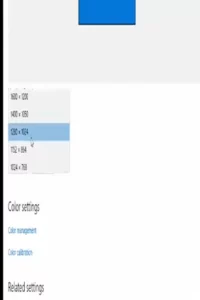
- حيث يمكنك ضبط إعدادات العرض بمعدل 1050× 1400.
- عقب اختيار القياسات المناسبة للعرض الشاشة نضغط على زر apply حتى يتم تطبيق الإعداد ثم النقر على ok.
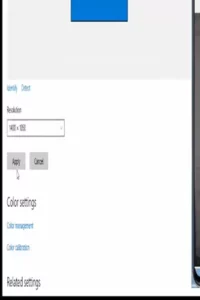
- في الخطوة الأخيرة حتى تتمكن من قراءة الباركود قم بتحديث المتصفح حتى يتم تحديث الباركود.
- تستطيع الآن قرائة الباركود بكل سهولة.
حلول أخرى تساعدك في حل مشكلة قرائة الباركود
تتمثل هذه الحلول التي نقدمها لك في حل مشكلة qr code واتساب بعض الإرشادات التي يمكنك تطبيقها حتى تتمكن من مسح رمز الاستجابة بشكل سريع في حال عدم نجاح الطرق السابقة لديك وتتمثل في:
- يمكنك استخدام مسح رمز الاستجابة المدمج WhatsApp’s built-in والذي يمكنك من قراءة الباركود بكل سهولة.
- في بعض الأوقات تتعطل الميزة نتيجة عدم تحديث التطبيق.
- لهذا قم بتحديث التطبيق لأحدث إصدار من خلال متجر بلاي.
- في حال القيام بربط حساب واتساب في عدة أجهزة مختلفه قد يؤدي إلى تعطله.
- لهذا ننصحك بحذف جميع الأجهزة المرتبطة بالتطبيق حتى تتمكن من قراءة الباركود.
- من بين الحلول الأخرى وهي القيام بحذف ذاكرة التخزين المؤقت للتطبيق.
- وهذا عبر الضغط على التطبيق من الخارج مطولاً، النقر على معلومات التطبيق، التخزين، مسح ذاكرة التخزين المؤقت.